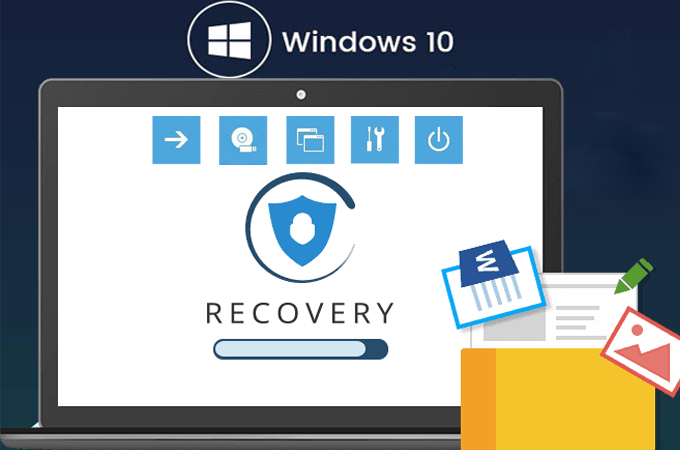
Häufig löschen wir Dateien um mehr Speicher auf unserem Computer für Dateien zu gewinnen. Um ehrlich zu sein ist es ein einfacher und zugleich risikohafter Weg Computerspeicher freizumachen. Wir neigen dazu absichtlich oder unabsichtlich wichtige Dateien auf unseren Computern zu löschen. In einigen Fällen werden Dateien permanent auf Windows 10 aufgrund von Viren gelöscht. Wir zeigen hier daher effektive Wege, wenn Sie Windows 10 Dateien wiederherstellen wollen.
Machbare Methoden: gelöschte Windows 10 Dateien wiederherstellen
Wiederherstellen vom Backup
Die Windows 10 Backup Funktion ist sehr praktisch für diese Fälle. Im Fall, dass Sie es nicht wussten ermöglicht Ihnen das Windows System Backups durchzuführen um Ihnen in Zukunft mit Dateiverlust zu helfen. Auf dieser Weise müssen Sie sich nicht sorgen, wenn Sie wichtige Dateien auf Ihrem Computer gelöscht haben. Wie das alte Sprichwort “Vorsorge ist die beste Medizin”. Wenn Sie also in der Lage waren Windows Backup einzustellen, hier ist die einfache Anleitung wie Sie Windows 10 Dateien wiederherstellen können.
- Erstens öffnen Sie das „Start“ Menü indem Sie Windows auf Ihrer Tastatur drücken
- Wählen Sie „System and Security“ von den Optionen und Sie werden zu einem weiteren Fenster weitergeleitet
- Als nächstes gehen Sie auf „Backup and Restore (Windows 7)“ und klicken Sie „Restore my files“ und folgen Sie dann den Anleitungen um die gelöschten Dateien wiederherzustellen
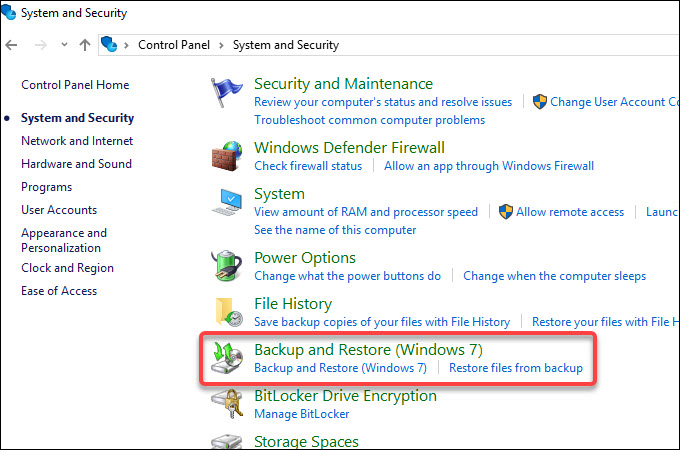
Wiederherstellen von vorheriger Version
Sie können auch die vorherige Version Funktion von Windows 10 nutzen. Solange Sie es eingestellt haben, werden Sie in der Lage sein diese Dateien wiederherzustellen. Folgen Sie diesen Schritten um permanent gelöschte Dateien wiederherzustellen.
- Suchen Sie nach dem Ordner wo Ihre gelöschte Dateien sich befinden. Rechtsklicken Sie dann den Ordner und klicken Sie „Restore previous versions“
- Dieses Mal wählen Sie die Dateiversion. Sie können nun das Datum und die Zeit sehen, was Ihnen helfen wird festzustellen welche Datei Sie wiederherstellen wollen
- Um schließlich die gelöschten Dateien wiederherzustellen, klicken Sie „Restore“
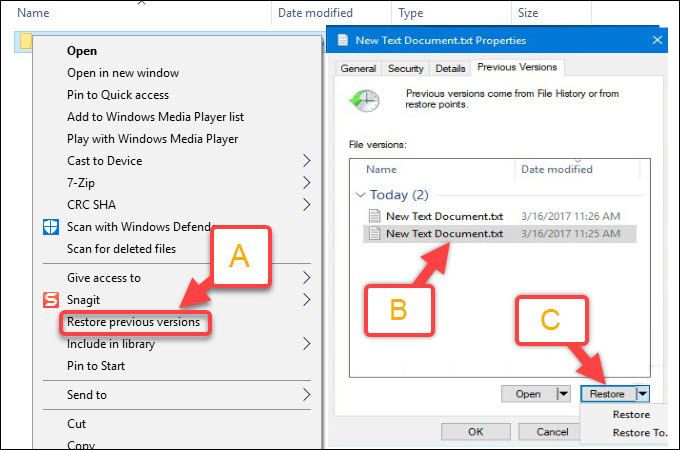
Dateiwiederstellungssoftware Lösungen
Wenn die oben erwähnten Lösungen nicht in der Lage waren Ihr Problem zu lösen, ist es besser eine Dateiwiederherstellungssoftware zu nutzen. Das Gute an diesen Programmen ist, das Sie eine Anzahl von hilfreichen Funktionen besitzt, die gelöschte Windows 10 Dateien wiederherstellen können. Ohne weitere Erklärung, erfahren Sie nun mehr über die besten Windows 10 Wiederherstellungsprogramme.
ApowerRecover
Stellen Sie die gelöschten Dateien von Ihrem PC mit ApowerRecover her. Dies ist eine exzellente Lösung, die auf Windows 10 funktioniert und sogar Mac unterstützt. Noch wichtiger ist, dass Sie sich um die Sytemanforderungen nicht sorgen müssen. Daneben kann es verschiedene Dateitypen, einschließlich Fotos, Videos Dokumente und weitere wertvolle Dateien wiederherstellen. Sie können es auch nutzen um Dateien gelöschte Dateien von externen Speichern wiederherstellen. Folgen Sie den Anleitungen unten um Ihre gelöschten Dateien auf Windows 10 wiederherzustellen.
- Downloaden Sie ApowerRecover und starten Sie es dann nach der Installation
- Wählen Sie denn Speicher, wo die gelöschten Dateien sich befinden und klicken Sie „Scan“ das mit dem Speicher verbunden ist. Vor dem Wiederherstellungsprozess können Sie einen Ordner spezifizieren, indem Sie die Dateien speichern wollen
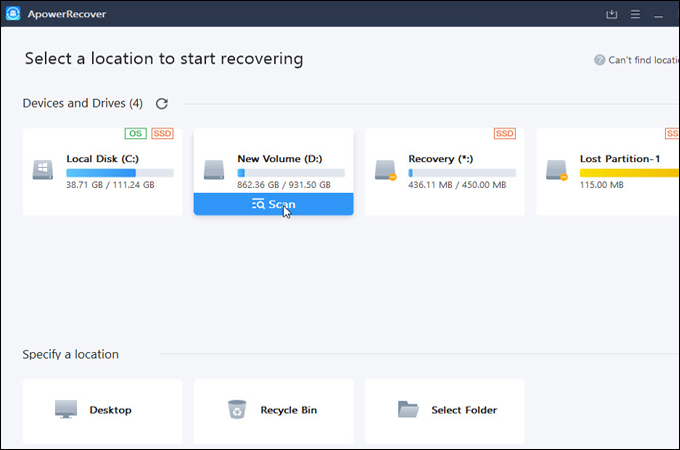
- Eine Liste von Ordnern wird erscheinen. Von hier wählen Sie den gewünschten Ordner um wiederherzustellen und klicken Sie “Recover”. Nach wenigen Sekunden sollten Sie in der Lage sein, die permanent gelöschten Dateien wiederherzustellen
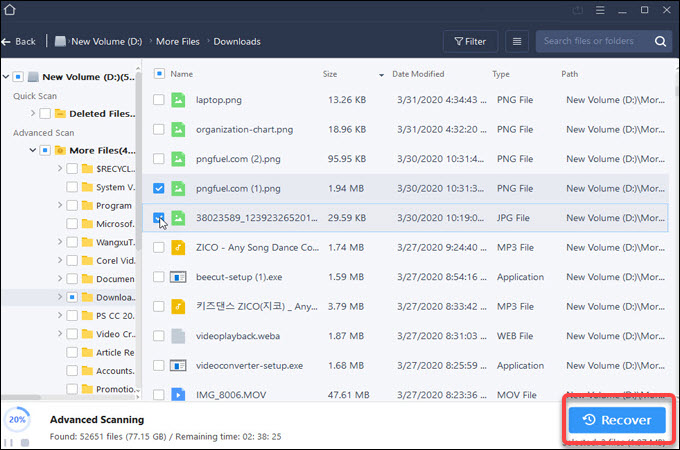
Wise Data Recovery
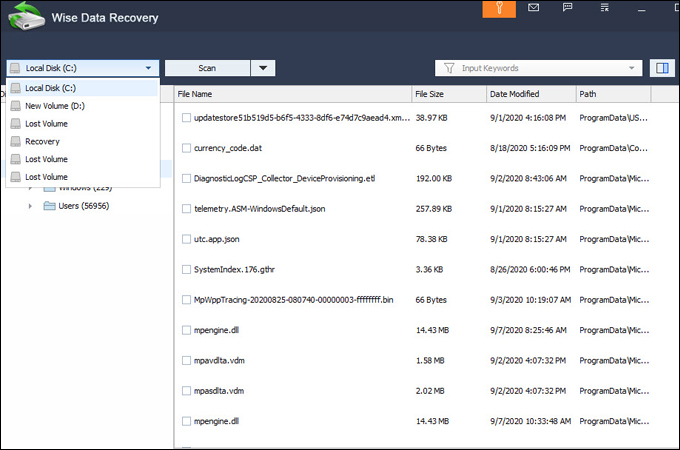
Alternativ können Sie Wise Data Recovery nutzen, wenn Sie ihre wertvollen Dateien wiederherstellen wollen. Was die Praktikabilität angeht, besitzt das Tool eine klare Benutzeroberfläche, die einfach zu nutzen ist. Hinzu kommt, dass Sie die Suchfunktion nutzen können um nach einem speziellen Ordner zu suchen. Auf dieser Weise können Sie die Dateien schnell wiederherstellen. Darüber hinaus ermöglicht Ihnen die Vorschau Leiste alle wiederhergestellten Dateien zu sehen.
Paragon Backup and Recovery
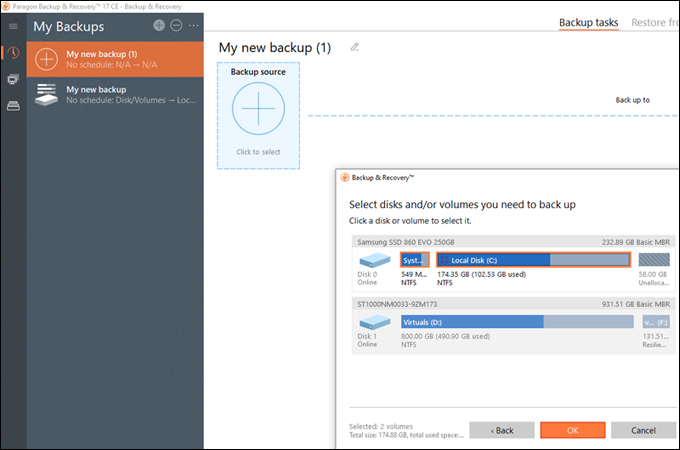
Eine weitere Anwendung, die es wert ist auszuprobieren ist Paragon Backup and Recovery. Dieses Mehrzweckprogramm kann für Widerherstellung und Data Backup genutzt werden. Das schließt angepasste Backup Parameter ein, wodurch Sie Backup Typ und Szenario basierte Backup Jobs festlegen können.
Fazit
Das Dateien versehentlich gelöscht werden, kann jedem passieren. Erfreulicherweise bietet Windows 10 Funktionen mit denen Sie verloren gegangene Dateien wiederherstellen können. Sie können Dateiwiederherstellungssoftware nutzen, um permanent gelöschte Dateien auf Windows 10 wiederherzustellen.


Einen Kommentar schreiben